Si eres propietario de un dispositivo iOS, ya sea iPhone, iPad o iPod, sabrás que no permite compartir archivos de manera directa con otros dispositivos mediante Bluetooth. Sin embargo Apple incorpora una herramienta o protocolo que recibe el nombre de AirDrop que realiza una función similar. Sin embargo, cabe destacar que para mantener tu dispositivo en el mayor de nivel de seguridad posible, Apple solo permite compartir a través de AirDrop con otros dispositivos de Apple y no con dispositivos que cuenten con otros sistemas operativos como por ejemplo Android o Windows Phone.
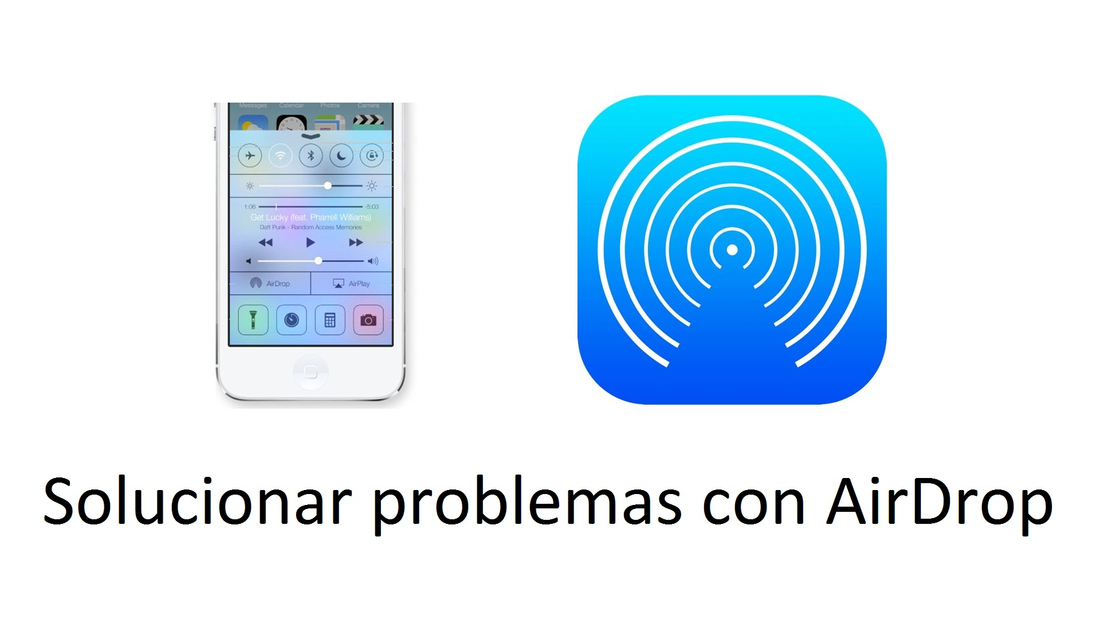
Cabe destacar que la información que podemos compartir a través de AirDrop es muy variada y entre la que se puede encontrar:archivos, fotos, contactos y otros datos entre los dispositivos iPhones, iPads, iPod touch y Mac OS X. Además al tratarse de un protocolo exclusivo de Apple, hace que la transferencia sea muy rápida y fácil de realizar. Sin embargo no hay ninguna herramienta perfecta y en ocasiones AirDrop como cualquier otra, puede fallar.
Cierto es que estos fallos o errores no son comunes, pero cuando ocurre, suele mostrarse como imposibilidad de encontrar al dispositivo con el que queremos compartir, imposibilidad de transferir archivos o simplemente que la función AirDrop no aparece en el centro de control de tu dispositivo iOS.
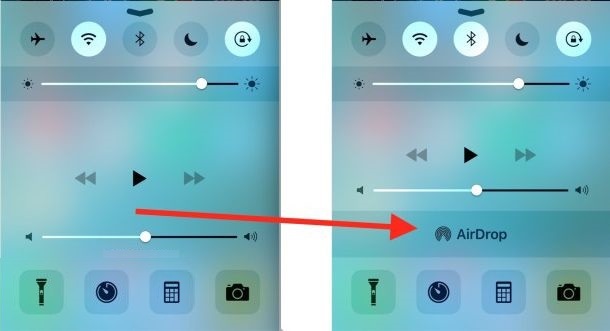
En este caso, nos vamos a centrar concretamente en el problema de que Airdrop no aparezca en el Centro de Control de nuestro dispositivo iOS. A continuación te mostraremos una serie de pasos a realizar para conseguir solventar dicho problema.
Soluciona el problema que impide que AirDrop se muestre en tu iPhone, iPad o iPod.
Lo primero que tendremos que hacer será la comprobación de que nuestro dispositivo iOS está actualizado a la última versión, para ello tendremos que dirigirnos a los Ajustes>General>Actualización de software.
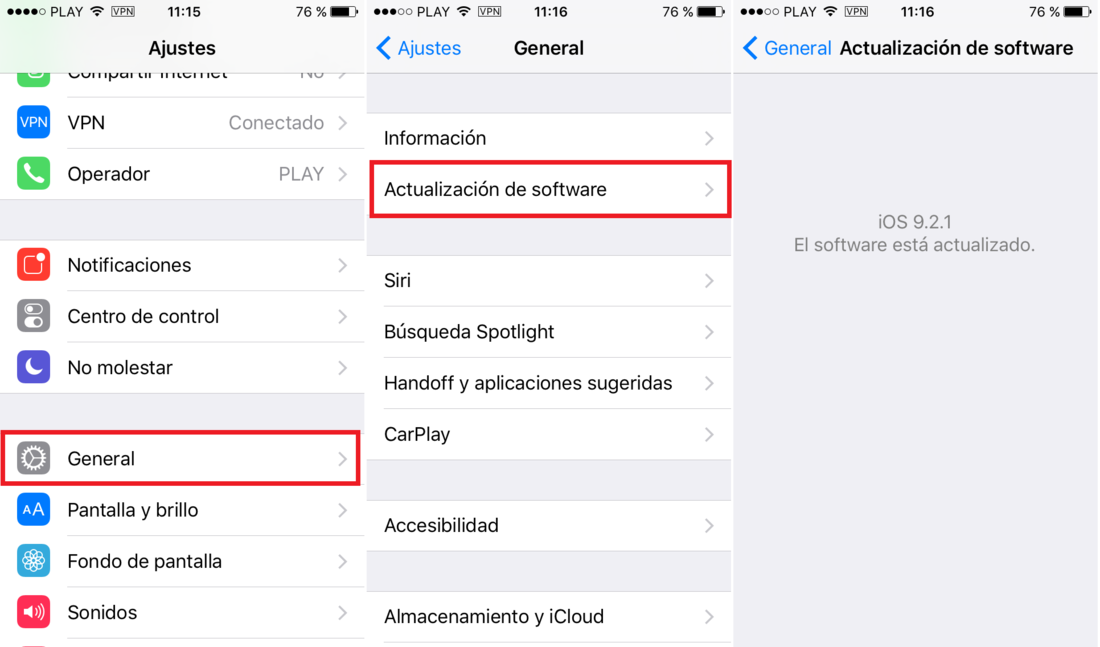
Si hubiera alguna actualización pendiente, deberás descargarla e instalarla en tu dispositivo. Una vez actualizado tu dispositivo deberemos dirigirnos nuevamente a los Ajustes. Una vez dentro deberemos ir a General>Restricciones. Aquí se te solicitará tu código de seguridad de acceso, el cual deberás introducir para acceder a sus opciones. Una vez dentro verás una serie de servicio o funciones que podrás habilitar o deshabilitar. En nuestro caso deberemos buscar la opción AirDrop para activarla mediante el interruptor junto a ella.
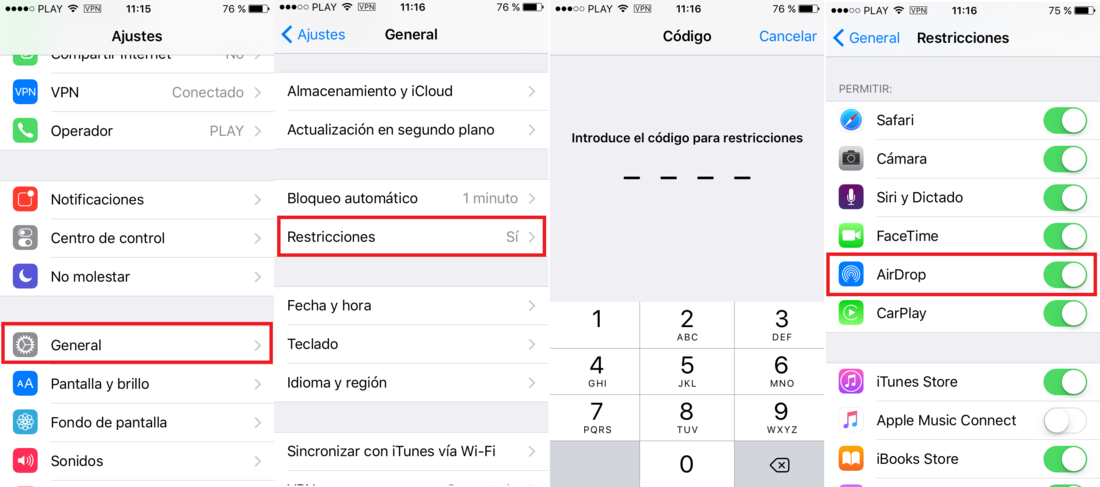
Ahora deberemos salir de los Ajustes para renglón seguido abrir el centro de control y comprobar si la función AirDrop se muestran en dicho centro. A veces, en el caso de que AirDrop está activado en la sección Restricciones de los Ajustes de tu dispositivo iOS, debes reiniciar tu iPhone, iPad o iPod Touch para que de nuevamente aparezca la opción AirDrop en el Centro de Control.
Una vez que aparezca AirDrop en el centro de control de tu dispositivo iOS, ya podrás usarlo sin problema alguno, en el caso de que no sepas o tengas problemas en transferir archivos o información con otro dispositivo o simplemente no puedas encontrar otro dispositivo, puede que algo esté haciendo mal en su uso. Por eso si deseas saber cómo utilizar AirDrop, quizás también te interese el siguiente tutorial: Que es AirDrop y como funciona o Como poder compartir contenido a través de AirDrop.
